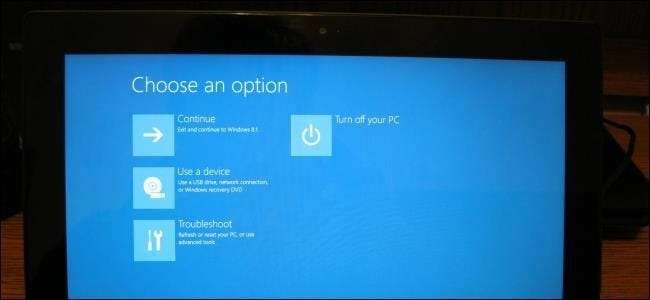
Nieuwe Windows 8-pc's bevatten niet het traditionele BIOS. Ze gebruiken in plaats daarvan UEFI-firmware, net zoals Macs al jaren doen. De manier waarop u algemene systeemtaken uitvoert, is veranderd.
Als u geïnteresseerd bent in waarom UEFI het BIOS vervangt, kijk dan eens naar ons overzicht van UEFI en hoe het verschilt van het traditionele BIOS.
U moet deze opties openen vanuit Windows
VERWANT: Drie manieren om toegang te krijgen tot het menu met opstartopties van Windows 8 of 10
In plaats van moderne pc's enkele seconden te laten wachten op een toetsaanslag en hun snelle opstartproces te vertragen, heeft u toegang tot een menu met opstartopties na het opstarten in Windows.
Om toegang te krijgen tot dit menu, opent u de charm Instellingen - veeg van rechts naar binnen en tik op Instellingen of druk op Windows-toets + I. Klik op de optie Energie onder de charm Instellingen, houd de Shift-toets ingedrukt en klik op Opnieuw opstarten. Uw computer zal opnieuw opstarten in het menu met opstartopties.
Notitie: als u Windows 10 gebruikt, kunt u het menu met energieopties openen via het menu Start. Houd gewoon SHIFT ingedrukt en klik op Opnieuw opstarten op dezelfde manier.
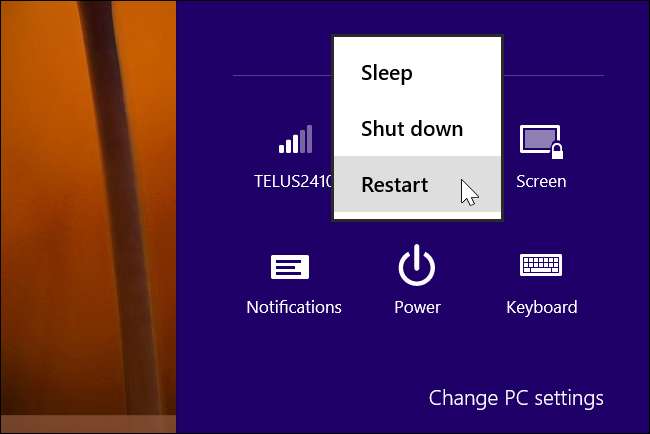
Toegang tot UEFI-instellingen op laag niveau
Om toegang te krijgen tot de UEFI Firmware-instellingen, die het dichtst in de buurt komen van het typische BIOS-installatiescherm, klikt u op de tegel Problemen oplossen, selecteert u Geavanceerde opties en selecteert u UEFI Firmware-instellingen.

Klik daarna op de optie Opnieuw opstarten en uw computer zal opnieuw opstarten in het scherm met UEFI-firmware-instellingen.
U vindt hier verschillende opties op verschillende computers. Er zijn bijvoorbeeld maar een paar opties beschikbaar op de Surface Pro-pc van Microsoft, maar er zullen waarschijnlijk nog veel meer opties beschikbaar zijn op traditionele desktop-pc's.

UEFI is van toepassing op nieuwe computers. U ziet de optie UEFI Firmware-instellingen hier niet als u Windows 8 of 10 op een oudere computer met een BIOS in plaats van UEFI hebt geïnstalleerd - u hoeft alleen maar toegang te krijgen tot het BIOS op dezelfde manier als altijd.
Merk op dat deze optie in het opstartmenu mogelijk niet op alle UEFI-pc's aanwezig is. Op sommige UEFI-pc's moet u het UEFI-instellingenscherm op een andere manier openen - raadpleeg de documentatie van uw pc voor instructies als u de knop hier niet ziet.
Schakel Secure Boot uit
VERWANT: Linux opstarten en installeren op een UEFI-pc met Secure Boot
Met het UEFI-instellingenscherm kunt u schakel Secure Boot uit , een handige beveiligingsfunctie die voorkomt dat malware Windows of een ander geïnstalleerd besturingssysteem kapot maakt. Het kan echter ook voorkomen dat andere besturingssystemen - inclusief Linux-distributies en oudere versies van Windows zoals Windows 7 - opstarten en installeren.
U kunt Secure Boot uitschakelen via het UEFI-instellingenscherm op elke Windows 8 of 10 pc. U zult de beveiligingsvoordelen die Secure Boot biedt, opgeven, maar u krijgt de mogelijkheid om elk besturingssysteem op te starten dat u maar wilt.
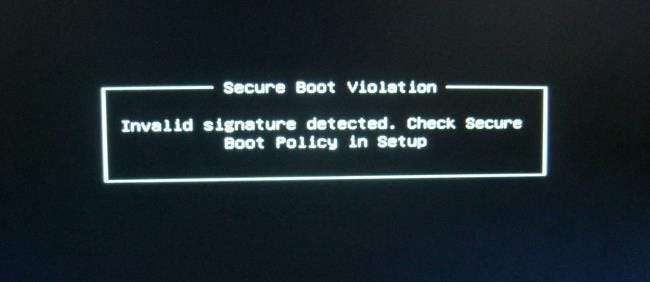
Start op vanaf verwisselbare media
Om uw computer op te starten vanaf verwisselbare media, bijvoorbeeld om een Linux live USB-drive op te starten, heeft u toegang tot het scherm met opstartopties nodig. Selecteer de optie Boot Device en kies het apparaat waarvan u wilt opstarten. Afhankelijk van de hardware die uw computer heeft, ziet u verschillende opties, zoals USB-station, cd / dvd-station, SD-kaart, netwerk opstarten, enzovoort.

Legacy BIOS-modus
Op veel computers met UEFI-firmware kunt u een oudere BIOS-compatibiliteitsmodus inschakelen. In deze modus functioneert de UEFI-firmware als een standaard BIOS in plaats van als UEFI-firmware. Dit kan de compatibiliteit helpen verbeteren met oudere besturingssystemen die niet zijn ontworpen met het oog op UEFI, bijvoorbeeld Windows 7.
Als uw pc deze optie heeft, vindt u deze in het UEFI-instellingenscherm. U moet dit alleen inschakelen als dat nodig is.
Wijzig de systeemtijd
Het BIOS heeft over het algemeen een ingebouwde klok die de tijd weergeeft en waarmee gebruikers deze kunnen wijzigen vanaf het BIOS-instellingenscherm. Pc's met UEFI bevatten nog steeds hardwareklokken die op dezelfde manier werken, maar bieden u mogelijk geen optie om dit te regelen in het UEFI-instellingenscherm. Dit maakt niet echt uit - verander de tijd in uw besturingssysteem en het zal ook de systeemkloktijd veranderen.
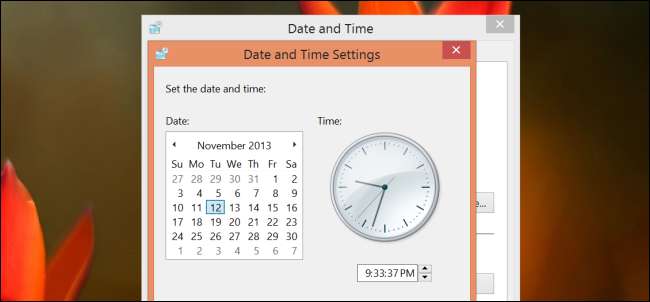
Toegang tot hardware-informatie
Uw UEFI-instellingenscherm biedt mogelijk wel of niet de mogelijkheid om informatie over de hardware in uw computer en de temperaturen te bekijken. Als dit niet het geval is, maakt dit niet echt uit - u kunt deze informatie altijd bekijken met een systeeminformatietool in Windows, zoals Speccy .
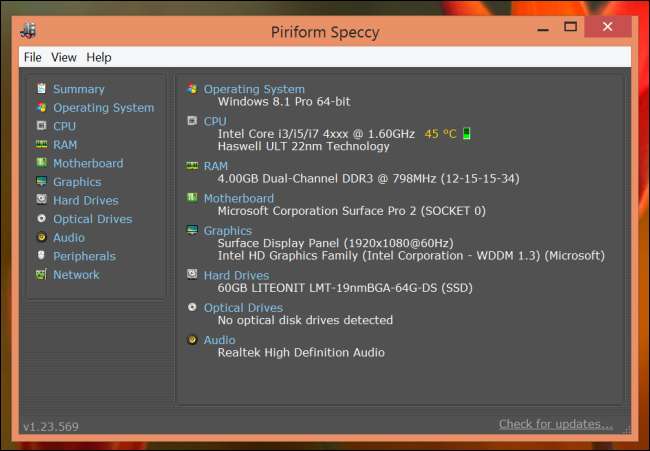
Wijzig de hardware-instellingen
Het BIOS biedt traditioneel een verscheidenheid aan instellingen voor het aanpassen van systeemhardware - je CPU overklokken door de vermenigvuldigers en spanningsinstellingen te wijzigen, uw RAM-timings aan te passen, uw videogeheugen te configureren en andere hardware-gerelateerde instellingen te wijzigen. Deze opties kunnen al dan niet aanwezig zijn in de UEFI-firmware van uw hardware. Op tablets, convertibles en laptops vindt u deze instellingen bijvoorbeeld niet. Op desktop-moederborden die zijn ontworpen voor tweakers, zou u deze instellingen hopelijk moeten vinden in uw UEFI-instellingenscherm.
Hoewel de methoden om toegang te krijgen tot het UEFI-instellingenscherm en op te starten vanaf verwisselbare apparaten beide verschillend zijn, is er niet veel veranderd. Net zoals de BIOS-en die bij typische laptops worden geleverd, minder opties boden dan de BIOS-en bij moederborden die bedoeld zijn voor enthousiastelingen, zo bieden de UEFI-firmware-instellingenschermen op tablets en convertibles minder opties dan die op UEFI-compatibele desktops.







